
Macro saiti ne na takamaiman ayyuka, umarni, da / ko umarni waɗanda aka haɗa cikin rukuni ɗaya masu haɗin kai waɗanda ke yin aiki ta atomatik. Idan kun kasance mai amfani da amfani da MS Word, zaku iya sarrafa kansa ayyuka ta atomatik ta ƙirƙirar macros da ya dace da su.
Labari ne game da yadda ake haɗa macros a cikin Magana, yadda ake ƙirƙira da amfani dasu don sauƙaƙe, haɓaka aikin aiki kuma za'a tattauna a wannan labarin. Kuma duk da haka, don masu farawa, ba zai zama superfluous don ƙarin bayani dalla-dalla abin da ya sa ake buƙatar su da komai ba.
Macro Yana Amfani:
- 1. Hanzarta ayyukan da ake gudanarwa akai-akai. Waɗannan sun haɗa da tsarawa da gyara.
2. Hada kungiyoyi da yawa cikin tsari "daga kuma zuwa" aiwatarwa. Misali, ta amfani da macro, zaku iya saka tebur na girman da aka bayar tare da adadin layin da ake buƙata da layuka.
3. Sauƙaƙar damar zuwa wasu sigogi da kayan aikin da suke cikin kwalaye maganganu na shirye-shiryen.
4. Automation na hadaddun jerin abubuwan.
Za'a iya rubuta jerin abubuwan macros ko ƙirƙira daga karce ta hanyar gabatar da lamba a cikin Kayayyakin Kayayyakin Kayayyakin Kayayyakin gani a cikin harshen shirye-shiryen suna iri ɗaya.
Sanya Macros
Ta hanyar tsoho, macros ba a cikin duk sigogin MS Word, mafi daidai, ba a haɗa su ba. Don kunna su, dole ne ka kunna kayan aikin haɓakawa. Bayan haka, shafin zai bayyana a kan kwamiti na tsare-tsaren shirin “Mai Haɓakawa”. Karanta yadda ake yin wannan a ƙasa.
Lura: A cikin nau'ikan shirin wanda ke akwai macros a farko (alal misali, Kalmar 2016), kayan aikin don aiki tare da su suna a cikin shafin "Duba" a cikin rukunin “Macros”.

1. Buɗe menu "Fayil" (Maɓallin "Microsoft Office" a baya).
2. Zaɓi “Zaɓuka” (a baya "Zaɓuɓɓukan Kalma").
3. Buɗe ta taga “Zaɓuka” rukuni “Na asali” kuma je zuwa rukunin “Tsarin aiki na asali”.
4. Duba akwatin kusa da "Nuna shafin mai haɓaka a kintinkiri".
5. Wani shafin ya bayyana akan allon sarrafawa “Mai Haɓakawa”, a ciki za'a sa kayan “Macros”.
Rikodin Macro
1. A cikin shafin “Mai Haɓakawa” ko, gwargwadon sigar kalmar da aka yi amfani da ita, a cikin shafin "Duba"danna maɓallin “Macros” kuma zaɓi "Rikodin Macro".
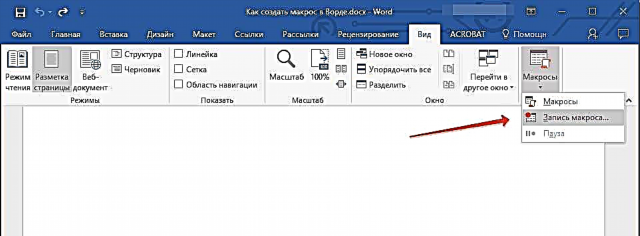
2. Saka suna don a kirkiro macro.
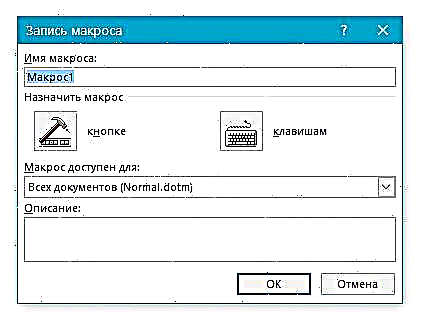
Lura: Idan, lokacin ƙirƙirar sabon macro, kun ba shi daidai sunan daidai da ginanniyar macro, za a yi ayyukan da kuka yi rikodin a cikin sabon Macro a maimakon daidaitaccen ɗaya. Don duba macros wanda yake a cikin MS Word ta tsohuwa a menu na maɓallin “Macros” zaɓi "Dokokin Kalma".
3. A sakin layi "Macro yana nan don" zaɓi abin da zai kasance don: samfuri ko takaddar da za ta adana shi.

- Haske: Idan kuna son macro da aka kirkira ya kasance cikin duk takardun da kuke aiki tare da su a gaba, zaɓi zaɓi “Al'ada.dotm”.
4. A fagen "Bayanin" shigar da kwatancen don a kirkiro macro.

5. Yi daya daga cikin masu zuwa:
- Danna "Button";
- Zaɓi takaddun ko takaddun da kuke so ku ƙara macro da aka kirkira zuwa kwamiti na saurin shiga (ɓangaren "Kirkiro kayan aikin Hanyar Samun sauri");
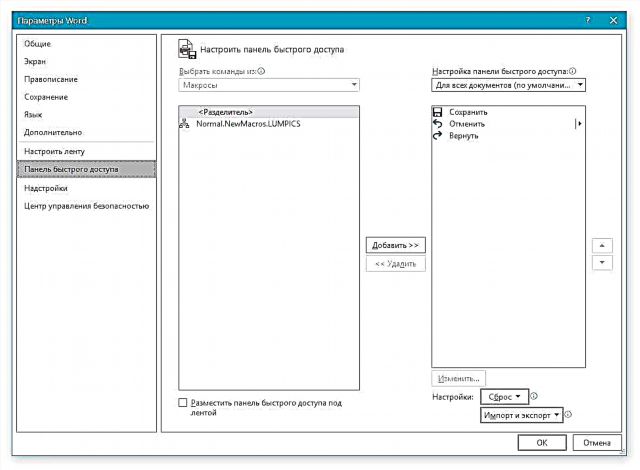
- Haske: Don sanya macro wanda aka kirkira ya sami dama ga duk takaddun, zaɓi zaɓi “Al'ada.dotm”.
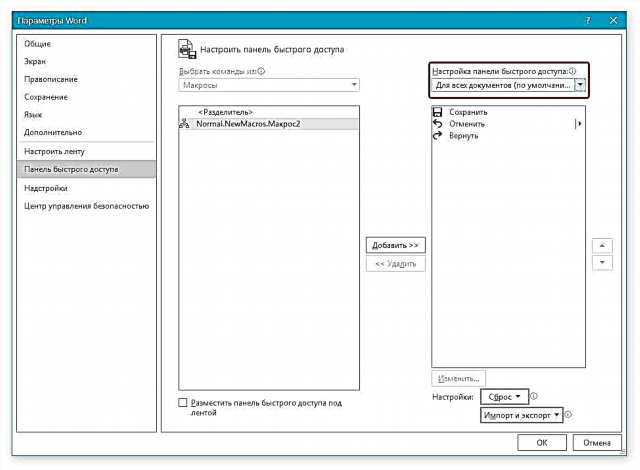
A cikin taga "Macro na" (a baya “Zabi kungiyoyi daga”) zaɓi macro da kake son yin rikodin, danna "”Ara".

- Idan kuna son tsara wannan maɓallin, danna "Canza";
- Zaɓi alamar da ta dace don maɓallin da za a ƙirƙiri a filin "Alamar";
- Shigar da sunan macro, wanda za'a nuna daga baya a filin “Suna Nuna”;
- Don fara yin rikodin macro, danna sau biyu akan maɓallin "Yayi".
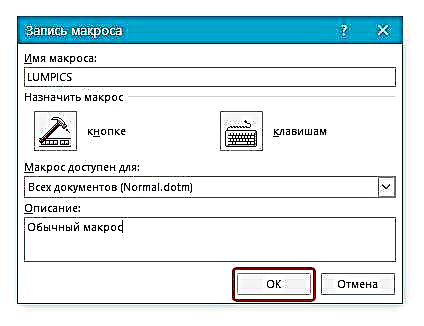
Halin da ka zaɓa za a nuna shi a cikin kayan aiki mai sauri. A yayin da ka shawo kan wannan halayyar, za a nuna sunan ta.
- Latsa maballin "Makullin" (a baya "Keyboard");
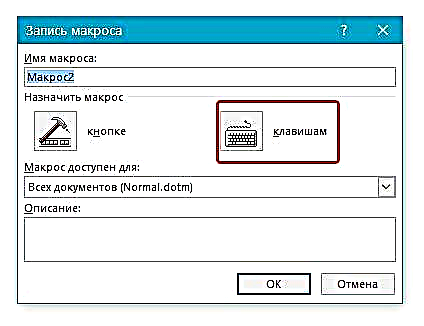
- A sashen "Kungiyoyi" zaɓi macro da kake son yin rikodin;

- A sashen "Gajeriyar hanyar keyboard" shigar da duk wani hade da ya dace da kai, sannan ka latsa maballin "Sanya";

- Don fara yin rikodin macro, danna "Rufe".
6. Yi duk ayyukan da kake son hadawa a cikin macro, daya a lokaci guda.
Lura: Lokacin yin rikodin macro, ba za ku iya amfani da linzamin kwamfuta don zaɓin rubutu ba, amma dole ne ku yi amfani da shi don zaɓar umarni da sigogi. Idan ya cancanta, zaku iya zabar rubutu ta amfani da maballin.
Darasi: Rana a cikin Magana
7. Don tsaida rikodin macro, latsa "Dakatar da yin rikodi", wannan umarnin yana cikin menu na maɓallin “Macros” akan kwamiti mai kulawa.

Canja gajerun hanyoyin keyboard don macro
1. Bude wata taga “Zaɓuka” (menu "Fayil" ko maballin "MS Office").
2. Zaɓi “Saiti”.
3. Latsa maballin “Saiti”wanda yake kusa da filin "Mabuɗin hanyar allo".
4. A sashen “Kategorien” zaɓi “Macros”.
5. A jerin da ke buɗe, zaɓi macro da kake son canjawa.
6. Latsa filin "Gajeriyar hanyar keyboard" sannan ka latsa makullin ko hade hade wanda kake son sanya wa wani macro.

7. Tabbatar cewa ba amfani da mabuɗin key ɗin da kuka sanya don yin wani aikin (filin "Haɗin Yanzu").
8. A sashen "Adana Canje-canje" zaɓi zaɓi da ya dace (wurin) don ajiye wurin da za'a yiwa macro aiki.

- Haske: Idan kuna son macro ya kasance don amfani a duk takardu, zaɓi zaɓi “Al'ada.dotm”.
9. Latsa "Rufe".
Macro gudu
1. Latsa maɓallin “Macros” (tab "Duba" ko “Mai Haɓakawa”, gwargwadon tsarin aikin da aka yi amfani da shi).

2. Zaɓi macro da kake son gudu (jera "Sunan Macro").
3. Danna “Gudu”.
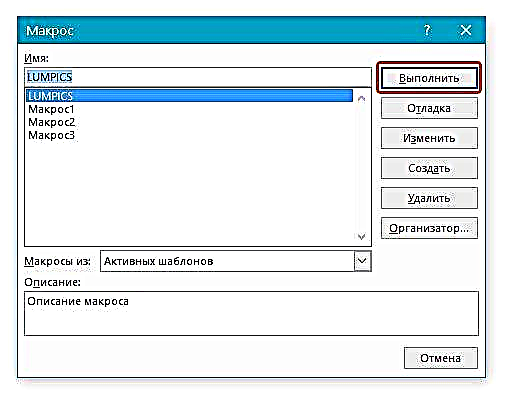
Airƙiri sabon macro
1. Latsa maɓallin “Macros”.
2. Saka suna don sabon macro a cikin filin da ya dace.

3. A sashen "Macros daga" zaɓi samfuri ko takaddar da za a adana macro da aka kirkira.

- Haske: Idan kuna son macro ya kasance cikin duk takardu, zaɓi zaɓi “Al'ada.dotm”.
4. Danna "Createirƙiri". Edita zai buɗe Kayayyakin aikin gani, wanda zaku iya ƙirƙirar sabon macro a cikin Kayayyakin Kayan gani.
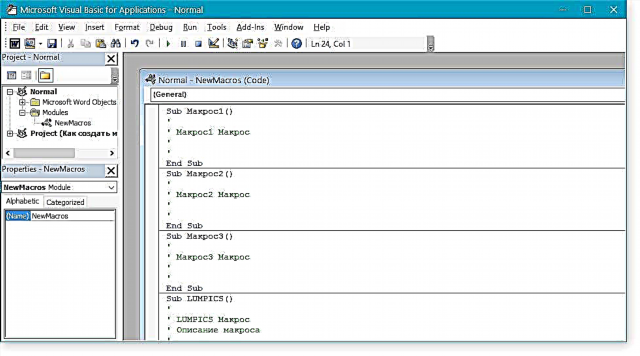
Shi ke nan, yanzu kun san menene macros a cikin MS Word, me yasa ake buƙatarsu, yadda ake ƙirƙirar su da yadda ake aiki tare da su. Muna fatan cewa bayanin da ke cikin wannan labarin zai kasance da amfani a gare ku kuma yana taimakawa sosai don sauƙaƙe, haɓaka aiki tare da irin wannan shirin ofishin mai ci gaba.











